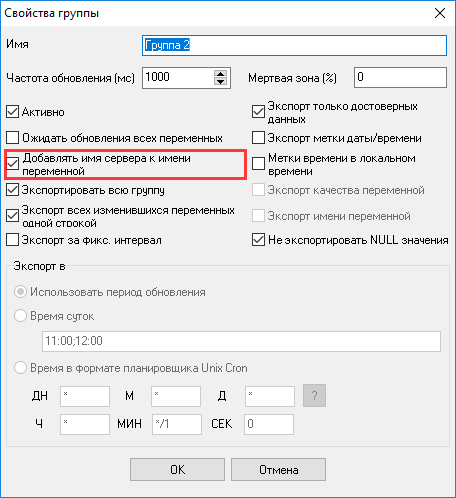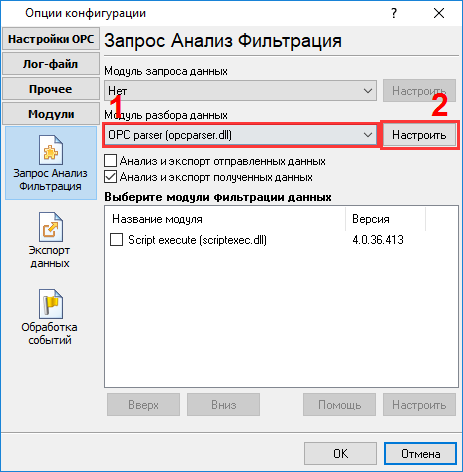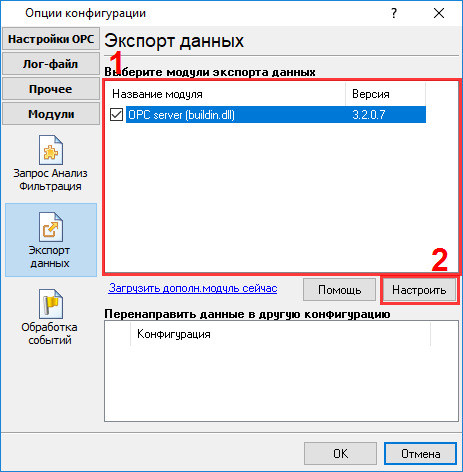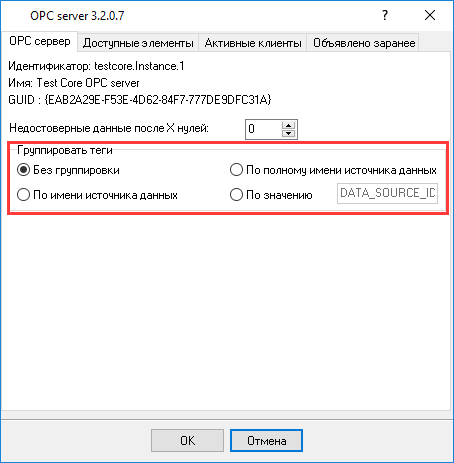Агрегация данных с нескольких серверов в один OPC серверЗадача: Мы планируем собирать данные примерно с 50-60 OPC серверов и экспортировать в 1 OPC сервер, посоветуйте, какая редакция программы нам нужна Standard, Professional или Enterprise, и как это сделать. Исходные требования: Для решения этой задачи понадобится Advanced OPC Data Logger или Data Logger Suite. Тип лицензии: Enterprise или пробная версия. Шаг 1. Настройка источника данныхСоздаем новую конфигурацию, которая будет получать данные от OPC сервера. Если серверов много, то мы рекомендуем создавать одну конфигурацию на 5-6 OPC серверов или 500-800 тегов. Все зависит от скорости обновления данных на OPC сервере. Каждая новая конфигурация создает отдельный параллельный поток обработки информации, который ускоряет обработку данных. В то же самое время, очень большое количество конфигураций может поглотить все системные ресурсы. Поэтому потребуется подобрать оптимальное сочетания для вашей системы. Подробнее о создании конфигурации, добавлении групп и переменных можно прочитать в файле справки. Обратите внимание, что Windows это система не реального времени, а также, что OPC интерфейс добавляет свою задержку при передаче данных. Поэтому скорость обработки около 200 мс является максимальной для большинства систем. Если вы настраиваете агрегацию данных с однотипных OPC серверов, на которых имена тегов одинаковы, то рекомендуется включить опцию добавления имени OPC сервера к имени тега (рис. 1). При небольшом количестве тегов можно вообще присвоить новое имя для всех тегов. При присвоении имен тегов учитывайте, что OPC сервер в нашей программе использует символ точки как разделитель имени тега и имени группы. Таким образом, вы можете задать иерархическую структуру тегов на OPC сервере. Например, Group1.Group2.Group3.TagName.
Шаг 2. Выбор парсераПри использовании Data Logger Suite нужно выбрать модуль-парсер (рис. 2). При использовании Advanced OPC Data Logger парсер уже встроен в программу.
Шаг 3. Выбор модуля экспорта данныхНа последнем шаге достаточно выбрать модуль экспорта данных "OPC Server" в каждой созданной конфигурации (рис. 3) и отключить группировку данных в нем (рис. 4).
Затем сохраните все изменения (закройте все окна настройки параметров нажатием на кнопку "OK"). Сопутствующие статьи:
Настройка DCOM и OPC на Windows 2008 и Windows 7
Настройка DCOM и OPC на Windows 10, 11, Windows Server 2019, 2022
Advanced OPC Data Logger. Дополнительные материалы:Последовательный интерфейс RS232 разводка и сигналы Кабели и сигналы Кабели мониторинга данных |
|